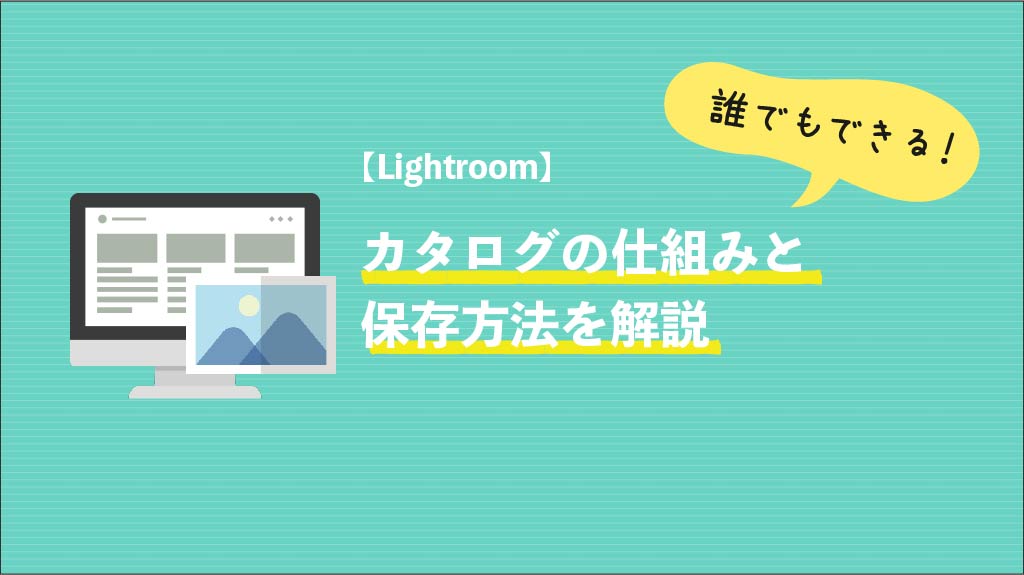Lightroom Classic を初めて使うときにつまずくのが「カタログ」です。カタログって言われてもピンとこないし、通販の分厚い本?しか頭に浮かばないですよね。
ひと言で表すのは難しいのですが、カタログとは「写真に関するすべての情報が入ったデータベース」だと思ってください。
この記事では、カタログと写真ファイル(RAWやJPEG)の関係について解説します。
Lightroomにおけるカタログの仕組み
Lightroom Classic には大きく二つの機能があります。現像機能と写真管理機能です。現像や写真管理において、写真データそのものには影響は与えません。そのため写真データの変更は、すべてカタログで管理されます。
Lightroom Classic から写真データを読み込むと、指定したフォルダに保存されます。それと同時に写真情報がカタログに書き込まれる仕組みです。
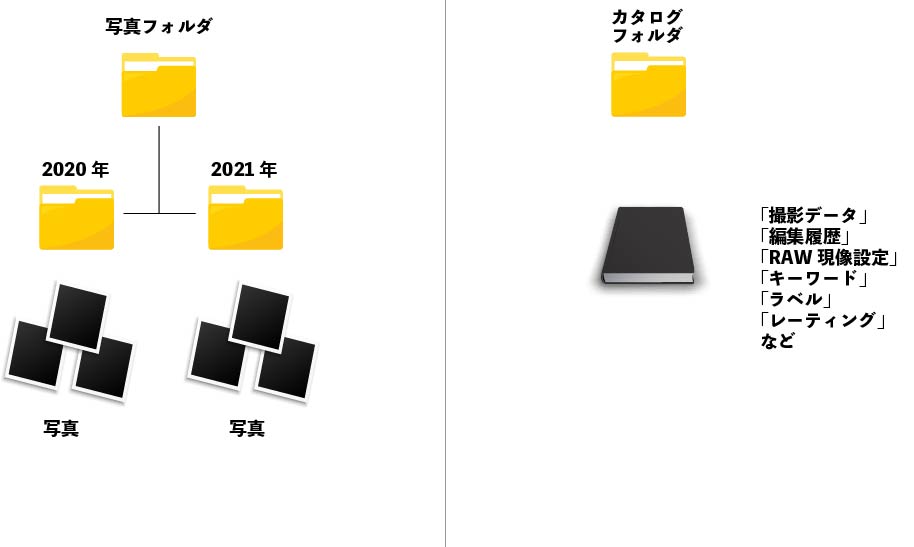
写真情報とは上図にもあるとおり、「撮影データ」「編集履歴」「RAW現像設定」「キーワード」「ラベル」「レーティング」の情報などです。
これらの情報をカタログというデータベースに登録することによって、写真ファイルそのものにアクセスする機会を減らし、大量写真を効率的に管理して仕上げる仕組みを構築しています。
カタログと写真の保存方法
カタログと写真をパソコン内に保存
パソコン内にカタログと写真データを保存するパターンが一般的な方法です。近頃はストレージにSSD搭載しているパソコンが主流になってきていますので、レスポンスを気にすることなく利用できます。
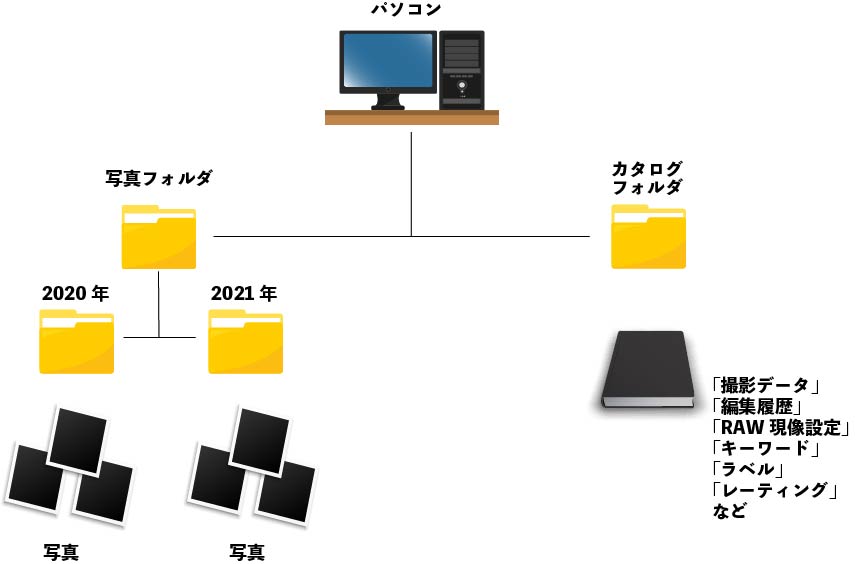
写真データの容量が多くない場合にオススメの保存方法と言えます。
カタログをパソコン、写真をNASや外付けHDDに保存
大切な写真を紛失したくない、写真を趣味として活動していく、といった方にオススメなのが、NASを利用した保存方法です。
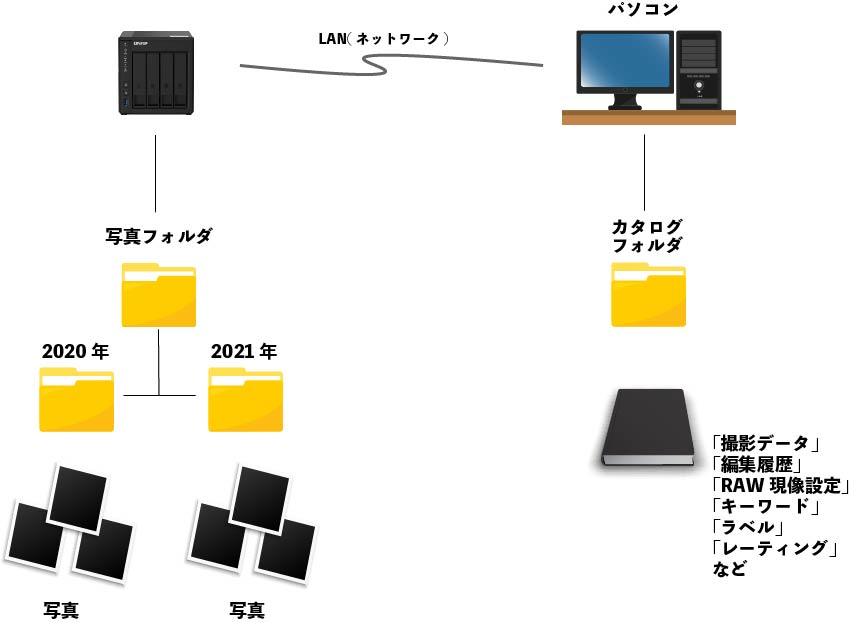
NAS(Network Attached Storage)というのは、直訳するとネットワークに接続した記憶装置です。パソコンがなくてもネットワークに設置できる外付けハードディスクをイメージしてもらうと良いかと思います。
写真をNASに保存するメリットとしては、突然のHDD故障に強いことです。NASはRAIDが簡単に組めます。RAIDとは一つのデータを複数のHDDに保存する機能です。
一つの写真データを複数のHDDに保存しておくことで、大切な写真の紛失を防げます。
-

-
QNAPのコスパ最強NAS「TS-453Be」 購入レビュー
QNAP 「TS-453Be」を購入して2週間が経過しました。今のところ、早く買えば良かったと思うくらい満足しています。 ...
-

-
大切な家族写真を守るための「バックアップの基本」とタイプ別バックアップ方法の紹介
デジタルカメラの魅力は「フィルムを気にすることなく何枚も撮れる」ことです。子どもが生まれてから写真を撮り続けています。デ ...
また写真データをネットワーク上のHDDに保存しておくことで、複数のPCから同じ写真データを使用できるため、パソコンを選ばずに趣味に没頭できます。
-

-
XMPが鍵!複数台PCにおけるLightroom運用の最善策
NASを使ってLightroomのカタログファイルの共有を検討したのですが、無線LAN接続での書込速度が想定していたより ...
ネットワークを使って写真データをやりとりするため、一般的な1Gbeのネットワークでは処理速度が気になるかも知れません。その場合は、10GBeのネットワーク環境を構築するとストレスなく利用できます。
-

-
内蔵HDDより高速!10GbE対応のNASにおける書き込み速度比較
10GbE対応のNAS環境を導入して1年が経過しました。この記事は、10GbEの導入を悩んでいる方に向けて書いています。 ...
まとめ:カタログの役割
Lightroomでは、原則、写真データそのものに変更を加えることはありません。元データを担保して安全に作業ができるわけです。
その仕組みを支えるのは「カタログ」です。
写真に対するさまざまな変更はカタログファイルに記録されます。Lightroomは元データからカタログにある情報を使って、現像後の写真を表示します。
カタログには写真データのさまざまな情報が記録されています。写真を検索するときは、カタログファイルを検索するため、瞬時に結果が表示できます。
つまりカタログはLightroomのエンジン部と言って過言はないのです。
Lightroomのスマートプレビューという機能を使えば、写真データが見えなくてもRAW現像できます。ネットワークが遅い環境、外出先でもストレスなくRAW現像が実現できます。この機能についてはまた別の機会に取り上げたいと思います。
ではでは。